Cómo actualizar xp o win7 a las ventanas 8.1 en línea
A menos que tenga una copia falsa de Windows, se ha perdido la clave de producto original o de la conexión a Internet más lento que un Senado filibustered, usted debe comprar el de Windows 8.1 Actualización en línea. (El nombre puede variar dependiendo de donde usted vive.) Se puede encontrar en su tienda local de computadoras o en línea en, entre otros lugares, la tienda de Microsoft y en cualquier lugar del software se vende.
Conteúdo
- Asegúrese de tener una copia de seguridad de todo lo que es importante para usted.
- Inicie internet explorer, vaya al sitio web especificado en el paquete de actualización y siga las instrucciones para conectarse.
- Si no desea que el spam dejar la caja de registro vacía y seleccione la casilla de verificación descargar 8.1 de windows.
- Si el informe asistente de actualización muestra ningún artículo para su revisión, haga clic en el enlace ver detalles de compatibilidad.
- Tómese su tiempo y cuando estés seguro de que puede resolver todos los problemas en el informe, imprimirlo si lo desea, y luego haga clic en cerrar.
- Haga clic en siguiente.
- Si usted ve una clave de producto, tomar una foto de ella con su teléfono.
- Haga clic en siguiente.
- Decidir entre las siguientes opciones:
- Haga clic en siguiente.
- Elija lo que desea conservar y haga clic en siguiente.
- Haga clic en reiniciar.
- Asegúrese continuar desde donde lo dejé está seleccionada y haga clic en siguiente.
- Haga clic en sí.
- Anote la clave del producto (es probable que no lo necesita) y haga clic o toque siguiente.
Si ejecuta la actualización en línea, como un bono, usted también consigue un sin problemas de ejecución del comprobador de compatibilidad, que puede ser un regalo del cielo real.
Para actualizar usando el instalador basado en la web:
Asegúrese de tener una copia de seguridad de todo lo que es importante para usted.
La única manera de " deshacer " cualquier actualización a Windows 8.1 es limpiar hacia fuera y empezar todo de nuevo.
Inicie Internet Explorer, vaya al sitio web especificado en el paquete de actualización y siga las instrucciones para conectarse.
El sitio web es probablemente windows.microsoft.com/en-US/windows-8/download, o alguna variación, pero la ubicación pueden cambiar. Haz lo que sus instrucciones dicen.
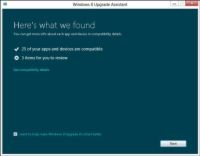
 Agrandar
AgrandarSi no desea que el spam dejar la caja de registro vacía y seleccione la casilla de verificación Descargar 8.1 de Windows.
Si ve una notificación que le pregunta acerca de cómo ejecutar o guardar el programa Asistente de actualización, haga clic en Ejecutar.
No, no descargará todos de Windows 8.1, a pesar de lo que dice el botón. El Asistente de actualización es un pequeño archivo (5MB) que le guía a través de la instalación.
El Asistente de actualización se ejecuta una comprobación de compatibilidad y te muestra un resumen de los resultados.
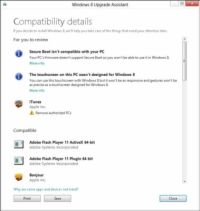
 Agrandar
AgrandarSi el informe Asistente de actualización muestra ningún artículo para su revisión, haga clic en el enlace Ver detalles de compatibilidad.
El Asistente de actualización muestra un informe, que muestra problemas de compatibilidad comunes para cualquier actualización de Windows 7.
Asegúrese de entender las implicaciones del informe. Si hay algunos problemas importantes, es mucho, mucho mejor para resolverlos ahora, en lugar de esperar hasta después de que haya actualizado a Windows 8.1.
Tómese su tiempo y cuando estés seguro de que puede resolver todos los problemas en el informe, imprimirlo si lo desea, y luego haga clic en Cerrar.
Volverá a la informe de compatibilidad.
Haga clic en Siguiente.
El instalador puede mostrar una clave de producto.
Si usted ve una clave de producto, tomar una foto de ella con su teléfono.
O bien, puede sacar una tableta de lápiz y arcilla a mano, o probar la tinta indeleble en la palma de su mano. Es probable que no necesita la llave, pero si lo hace, se le alegra que usted tiene una copia.
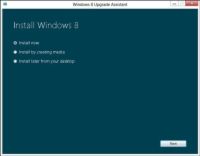
 Agrandar
AgrandarHaga clic en Siguiente.
El instalador se inicia la descarga de un archivo grande. En una conexión típica ADSL, esto puede tardar 30 minutos- en una línea de fibra de Google, oh, unos diez segundos.
Cuando hace la descarga, aparece la pantalla Asistente de actualización.
Decidir entre las siguientes opciones:
Para instalar ahora, mantenga el botón Instalar ahora seleccionada (está seleccionada de forma predeterminada).
Para crear una unidad de DVD o USB que se puede utilizar para instalar Windows 8.1 en este equipo, elija Instalar mediante la creación de medios de comunicación.
Para poner un programa de instalación en el escritorio para su uso posterior, elegir el último elemento, Instalar Más adelante en este equipo.
Haga clic en Siguiente.
Lo más probable es que usted eligió en Instalar ahora en el paso 9. Si lo hizo, Windows zumba por un tiempo y luego viene con un Elija qué guardar cuadro de diálogo. Las opciones (Configuración de Windows, archivos personales y Apps- Sólo Files- Personal Nothing) varían en función de la versión de Windows va a actualizar desde.
Si elige instalar mediante la creación de medios de comunicación, el instalador descarga los archivos necesarios para la instalación de Windows 8.1, ayuda a los pones en un DVD o unidad USB, y le da una clave de producto que va a trabajar en este equipo en particular.
Elija lo que desea conservar y haga clic en Siguiente.
El mejorador realiza un pase compatibilidad especial para asegurarse de que usted ha sido notificado de todos los posibles problemas. Incluso puede pedir que desinstalar programas (como antivirus o firewalls) que pueden interferir con la actualización. Cuando todo está bien, se le pedirá que reinicie su máquina.
Haga clic en Reiniciar.
Su versión antigua de Windows se apaga y luego sale. Se le preguntará si usted está listo para instalar Windows 8.1.
Asegúrese Continuar desde donde lo dejé está seleccionada y haga clic en Siguiente.
Aparece el desafío de Control de cuentas de usuario. Puede que tenga que proporcionar el nombre de usuario y la contraseña de una cuenta de administrador en el equipo de Windows 7.
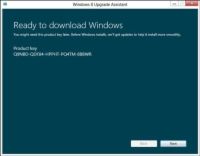
 Agrandar
AgrandarHaga clic en Sí.
El instalador, una vez más, comprueba para asegurarse de que todo está bien. Cuando se hace el listo para descargar de pantalla de Windows.
Anote la clave del producto (es probable que no lo necesita) y haga clic o toque Siguiente.
Ir tiene un café con leche. . . o dos. . . o tres. Esta instalación puede tardar 30 minutos o más. No se toque la máquina mientras trabaja en Windows.
Usted está listo para personalizar su instalación.





